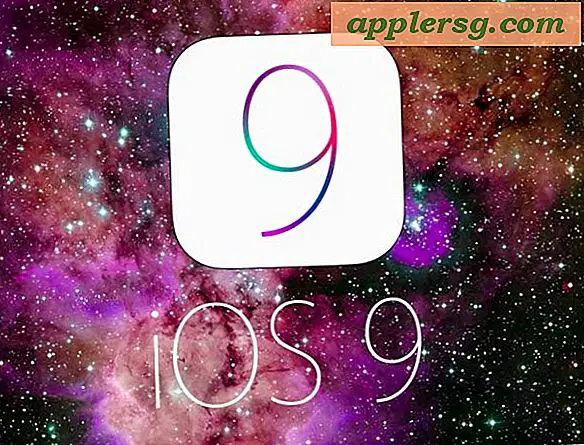Hoe iOS 11 op iPhone of iPad te updaten en te installeren

iOS 11 is nu in de vrije natuur, maar als u niet echt ervaren bent met het installeren van software-updates op uw iPhone of iPad, is het misschien interessant om te weten dat er verschillende manieren zijn om een apparaat bij te werken naar iOS 11.
Deze tutorial laat je zien hoe je iOS 11 installeert en een iPhone, iPad of iPod touch update naar het nieuwste beschikbare besturingssysteem. U kunt het bestand rechtstreeks bijwerken op het apparaat zelf of via een computer met iTunes.
In deze handleiding wordt ervan uitgegaan dat u een compatibele iPhone, iPad of iPod touch hebt. De volledige iOS 11-compatibele apparatenlijst is hier, maar in wezen als je een iPhone 5S of nieuwer hebt, of een iPad Air of nieuwer, of een iPod touch 6e generatie of nieuwer, zal je apparaat compatibel zijn met iOS 11.
Houd er rekening mee dat 32-bits apps niet werken in iOS 11, dus als je een kritieke app hebt die 32-bits is en nog niet is bijgewerkt naar 64-bits, dan wil je misschien wachten iOS 11 te installeren als app zal niet langer werken. U kunt controleren welke apps 32-bits zijn met deze instructies.
Stap 1: een back-up maken van de iPhone of iPad
U kunt een back-up maken naar iCloud of iTunes of beide. Sla nooit een back-up over voordat u een software-update installeert, een fout bij het maken van een back-up kan leiden tot permanent gegevensverlies als er iets misgaat tijdens de update en installatie van de systeemsoftware. Gelukkig is back-up eenvoudig en kunt u een back-up maken naar iCloud of naar een computer via iTunes.
Een back-up maken naar iCloud
- Open de app "Instellingen" en tik op uw naam om toegang te krijgen tot iCloud-instellingen (oudere iOS-versies hebben een directe 'iCloud'-instellingenoptie)
- Tik nu op "iCloud" en ga vervolgens naar "iCloud Backup"
- Kies "Nu een back-up maken" en laat de iCloud-back-up voltooien

Back-up maken van iTunes
- Verbind de iPhone of iPad met de computer via een USB-kabel
- Start iTunes en selecteer het verbonden iOS-apparaat door op het kleine apparaatlogo in de linkerbovenhoek van het iTunes-scherm te klikken
- Kies in het scherm Samenvatting van iTunes "Nu een back-up maken" (zorg ervoor dat de functie Gecodeerde back-ups is ingeschakeld, zodat de back-up wachtwoorden en app-gegevens van de Gezondheid bewaart)
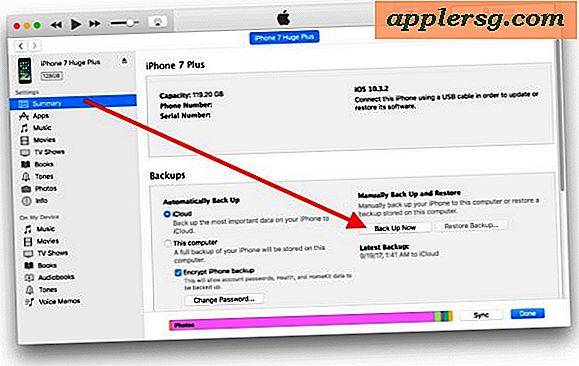
Stap 2: Updaten naar iOS 11 op iPhone of iPad
U kunt systeemsoftware rechtstreeks op het iOS-apparaat bijwerken met het zogenaamde Over-The-Air-updatemechanisme in de app Instellingen of u kunt iOS bijwerken met iTunes en een computer. U kunt de methode die voor u werkt gebruiken, maar in het algemeen is het gebruik van het iOS-software-updatemechanisme het eenvoudigst en meest direct omdat u geen verbinding hoeft te maken met een Mac of pc.
IPhone of iPad bijwerken naar iOS 11 Rechtstreeks op het apparaat via Instellingen
U kunt updaten naar iOS 11
- Maak een back-up van de iPhone of iPad naar iCloud of iTunes voordat u begint
- Open de app "Instellingen" in iOS
- Ga naar "Algemeen" en vervolgens naar "Software-update"
- Wacht tot "iOS 11" verschijnt en kies "Downloaden en installeren"
- Ga akkoord met de verschillende algemene voorwaarden
- De iPhone of iPad wordt opnieuw opgestart als de installatie is voltooid en start op iOS 11

Je voltooit de installatie en vervolgens ga je naar iOS 11. Bekijk enkele van de beste functies van iOS 11 als je een voorsprong wilt nemen, anders verkennen en plezier hebben met het nieuwe besturingssysteem.
Updaten naar iOS 11 op iPhone of iPad met iTunes
- Maak een back-up van de iPhone of iPad als u dat nog niet hebt gedaan, sla geen back-up over
- Verbind de iPhone of iPad met de computer met iTunes en start iTunes
- Selecteer het apparaat in iTunes door op het apparaatpictogram in de linkerbovenhoek te klikken, dit gaat naar het apparaatoverzichtsscherm
- Kies de knop "Update" in iTunes wanneer iOS 11-update wordt getoond
- Ga akkoord met de verschillende voorwaarden en diensten en ga verder met de installatie
Wanneer de iPhone of iPad iOS 11 heeft geïnstalleerd, zal het apparaat opstarten naar iOS 11, waar u een paar eenvoudige instellingsopties krijgt om aan de slag te gaan. Eenmaal voltooid, keert u terug naar het startscherm en bent u klaar om de nieuwste versie van systeemsoftware te gebruiken!
Kanttekening bij het bijwerken met iTunes: geavanceerde gebruikers kunnen mogelijk geïnteresseerd zijn in het gebruik van firmwarebestanden met iTunes om te updaten, u kunt hier de benodigde downloads van iOS 11 IPSW-bestanden voor dat doel verkrijgen. Hoewel het gebruik van IPSW niet bijzonder complex is, wordt het nog steeds alleen als geschikt beschouwd voor eigenaren van technisch onderlegde apparaten.
Gedaan! U bent geüpdatet naar iOS 11, wat nu?
Nu je bent bijgewerkt, kun je enkele van de beste nieuwe functies in iOS 11 zien die beschikbaar zijn op iPhone en iPad. Sommige wijzigingen in het besturingssysteem zijn vrij subtiel, dus het kan handig zijn om een paar van de besten erop te wijzen, maar zoals altijd is het de moeite waard om zelf de software te verkennen en een gevoel te krijgen voor wat er nieuw is.
Sommige gebruikers hebben problemen met het legen van de batterij gemeld bij iOS 11, maar meestal lossen dit soort batterijproblemen zichzelf binnen een dag of twee op, omdat het besturingssysteem de huishoudfunctie uitvoert wanneer deze is aangesloten om op te laden. Als dat niet het geval is, kun je enkele tips voor het oplossen van problemen met de batterij oplossen met iOS 11 door verschillende functies en instellingen in het besturingssysteem aan te passen.
En als je besluit dat je de nieuwe systeemsoftware helemaal niet leuk vindt, kun je iOS 11 terugzetten naar iOS 10.3.3 op iPhone en iPad als je snel beweegt, maar houd er rekening mee dat er een beperkt venster is waar downgraden is toegestaan. Downgraden wordt eigenlijk alleen aanbevolen in extreme scenario's, omdat u de toegang tot beveiligingsupdates, nieuwe functies en compatibiliteit verliest.
Geniet van iOS 11! We zullen hier op de gebruikelijke manier veel iOS 11-tips en interessante functies behandelen, dus houd ons in de gaten om op de hoogte te blijven.